오늘은 엑셀에서 파일이 안 열리는 오류를 해결하는 방법에 대해 알아보려고 합니다. 이는 프로그램 자체의 문제일 수도 있고, 파일 자체의 문제일 수도 있습니다.
그리고 이 현상은 원인이 다양하기 때문에, 해결하는 방법도 다양합니다. 그래도 하나하나 차근차근 따라해보면, 해결이 될 겁니다.
본론으로 들어가서, 오늘은 이러한 엑셀에서의 파일 안열림 오류를 해결하는 방법에 대해 알아보도록 합시다.

이 현상은 대부분은 파일에 대한 문제로 일어나게 됩니다. 이게 파일만의 문제인지 엑셀의 문제인지 확인하는 방법은 간단합니다.
해당 문서 이외의 다른 문서들도 한번씩 열어보면 확인을 할 수 있을 겁니다. 다른 것들은 열린다면, 그 문서에만 있는 오류일 겁니다.
그 문서만 안 열릴 때, 가장 흔한 원인으로는 파일 손상이 있습니다. 이는 복구 등의 작업을 통해서 해결을 할 수 있습니다. 그래도 일단은 엑셀의 설정을 건드려서 해결을 하는 방법에 대해 알아봅시다.
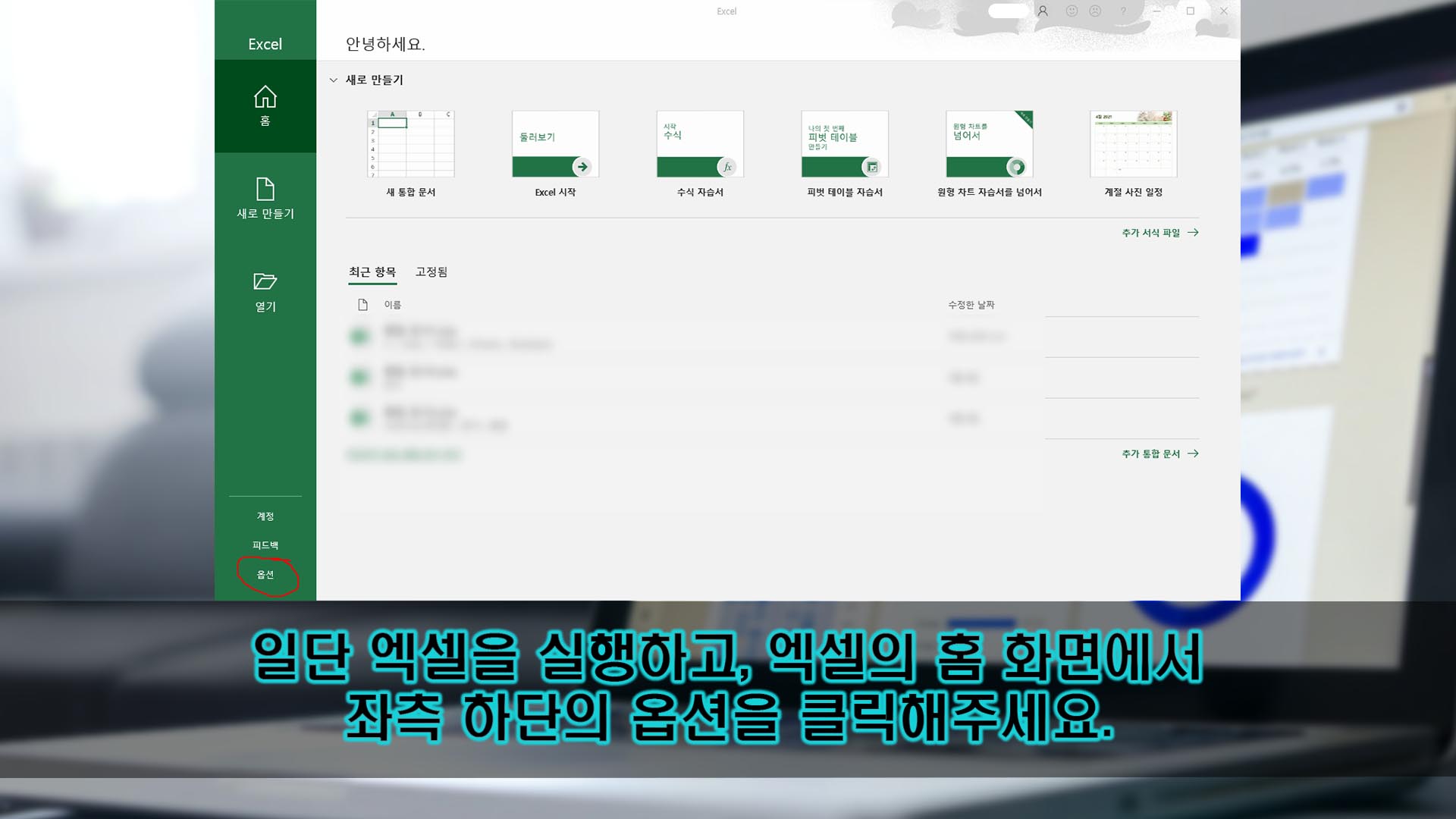
일단 이 문제를 해결하기 위해서 엑셀을 실행해주세요. 그냥 실행한다면, 위의 사진처럼 홈 화면이 나올 겁니다.
여기서 좌측 하단에 있는 '옵션'을 클릭해주세요. 이 옵션을 통해서 프로그램에 대한 설정을 할 수 있습니다.
그렇게 설정을 해서, 해결을 할 수 있는 것입니다. 방법은 간단하니, 그냥 따라하기만 하면 됩니다.
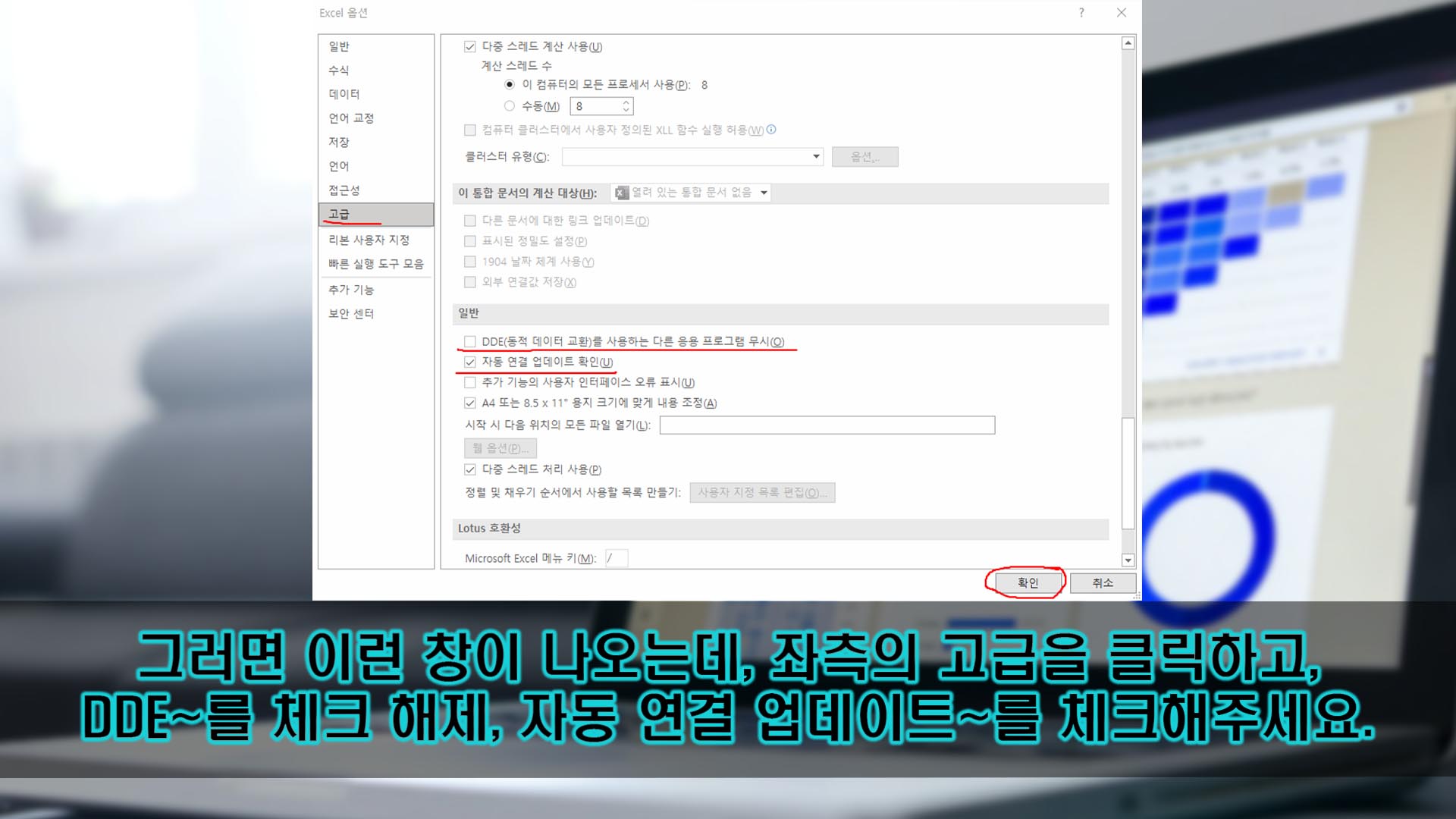
그러면, 창이 이동되면서 위의 사진처럼 'Excel 옵션'창이 나옵니다. 이 창에서 설정을 해보도록 합시다.
일단 좌측의 여러 탭들 중에서 '고급'을 클릭해주세요. 그런 다음, 내용을 보면 뭔가 많을 겁니다. 스크롤을 내려서 '일반' 항목을 찾아주세요.
그 일반 항목에서 'DDE(동적 데이터 교환)를 사용하는 다른 응용 프로그램 무시(O)' 설정을 체크 해제하고, 그 밑에 있는 '자동 연결 업데이트 확인(U)' 설정은 체크해주세요.
그렇게 설정을 했으면, 우측 하단의 '확인' 버튼을 클릭해서 창을 닫아주세요. 그런 다음, 문제가 있는 파일이 그래도 안 열리는 지 확인해보도록 합시다.
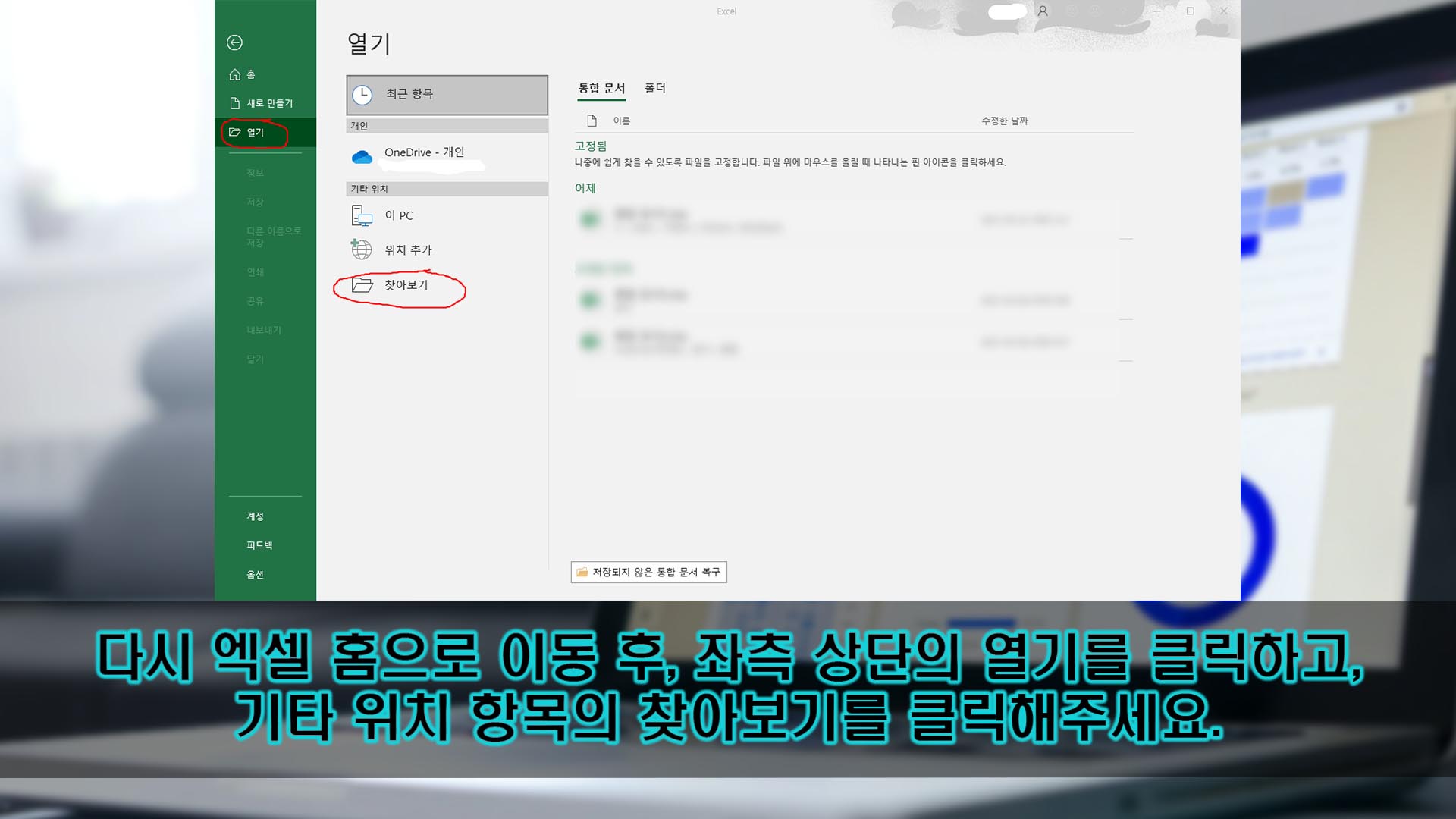
그래도 해결이 안 된다면, 다른 방법을 시도해보도록 합시다. 파일이 손상되어서 안 열리는 것이라면, 복구를 하면 됩니다. 손상이 안 되었더라도, 이 방법을 한번 시도해보도록 합시다.
우선, 엑셀 프로그램의 홈 화면으로 다시 이동해주세요. 그런 다음 좌측 상단의 '열기' 탭을 클릭해주세요.
그러면 위의 사진과 같은 창이 나올텐데, 여기서 좌측의 '기타 설정' 항목의 '찾아보기' 버튼을 클릭해주세요.
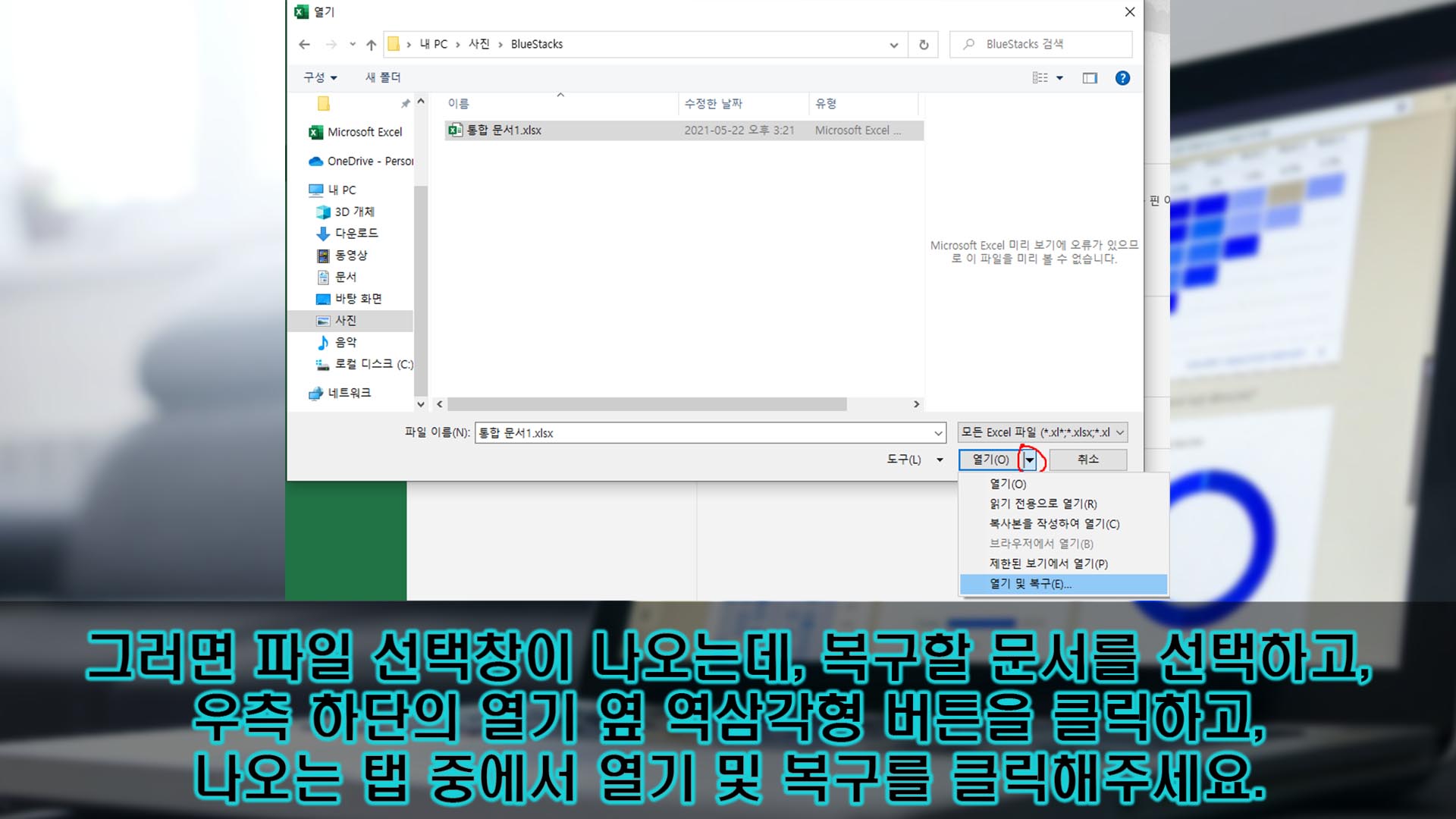
'찾아보기'를 클릭하면, 위의 사진처럼 '열기' 창이 나올 겁니다. 여기서 안 열어지는 엑셀 파일을 선택해주세요.
아직 열지는 말고, 우측 하단의 '열기(O)' 옆을 보면, 역삼각형 버튼이 있을 겁니다. 그걸 클릭해주세요.
그러면 여러 탭들이 나옵니다. 그 중에서 맨 밑에 있는 '열기 및 복구(E)...' 탭을 클릭해주세요.
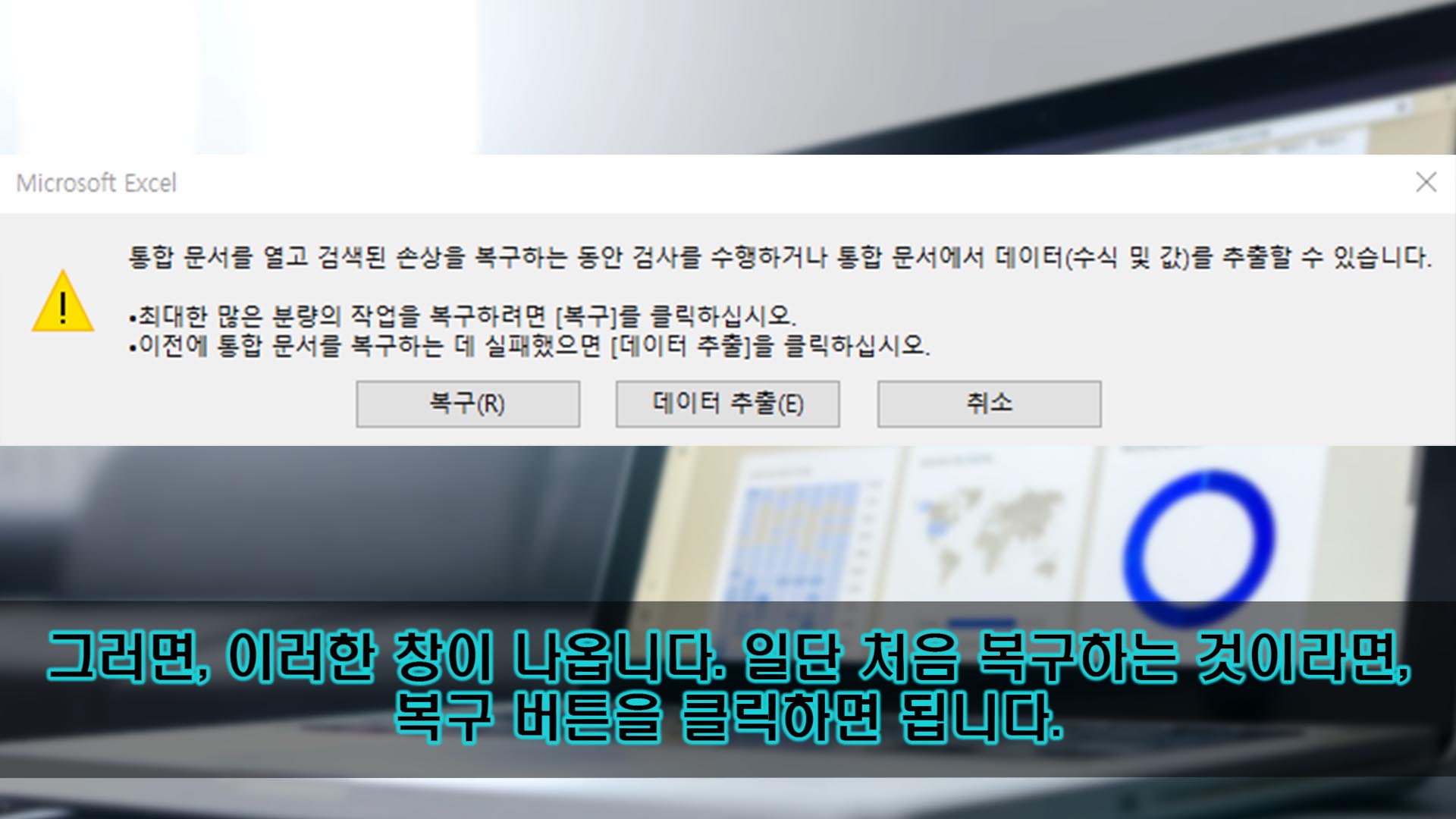
클릭하면 위와 같은 창이 나옵니다. 대충 복구, 데이터 추출, 취소 버튼이 있는데, 상황에 따라 자신이 원하는 버튼을 클릭하면 됩니다.
'복구(R)' 버튼을 클릭하면, 최대한 많이 복원하면서 파일이 열립니다. 처음에는 최대한 많이 복원을 해야 하므로, '복구(R)' 버튼을 클릭하는 것을 추천합니다.
'데이터 추출(E)'을 클릭하면, 안정적인 부분들을 최대한 복원하게 됩니다. 복구 버튼을 클릭했을 때보다는 적게 복원되고, 안전을 우선시하기에, '복구(R)' 버튼을 클릭했는데 복구에 실패했을 때 누르기에 적합한 버튼입니다.
일단 체음 시도할 때는 최대한 많은 양을 복원하면서 파일을 열어야 하기에, '복구(R)' 버튼을 클릭하도록 합시다.
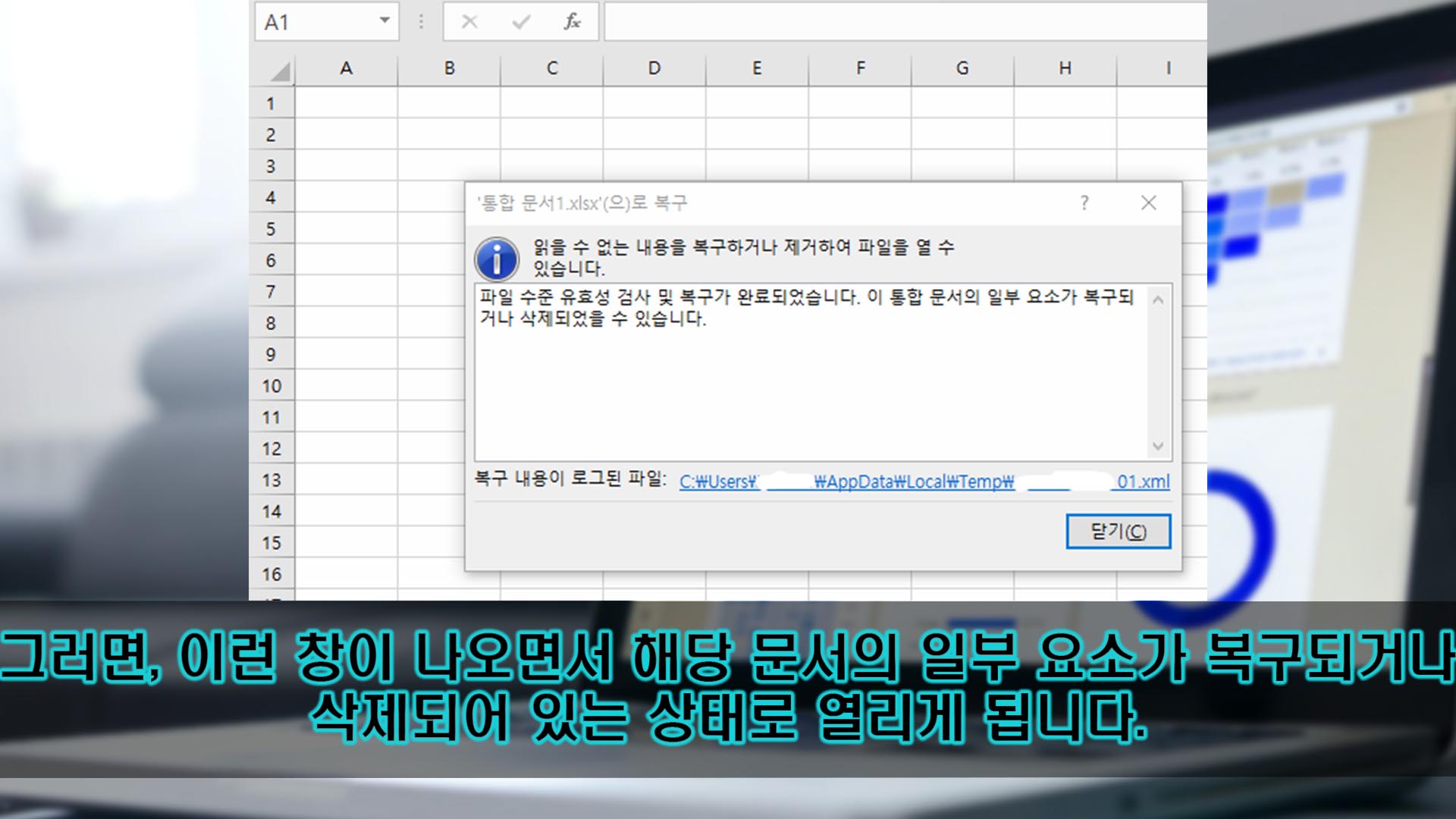
그 창에서 '복구(R)' 버튼을 클릭하면, 위의 사진과 같은 화면이 나오게 됩니다. 파일의 내용이 최대한 복구가 되고 열리게 됩니다.
그리고 안내창이 하나 나옵니다. 대충 내용은 파일의 유효성 검사 및 복구가 완료되었다는 겁니다. 일부 내용이 삭제되거나 복원되었을 거라고 합니다.
내용 그대로입니다. 문서가 열리긴 열렸는데, 일부 내용이 좀 삭제되어 있을 겁니다. 그래도 이렇게 복원을 한 다음 바로 자동으로 저장이 되지는 않습니다. 파일 탐색기에 있는 문서는 복구가 안 된 상태로 그대로 있습니다.
그리고 방금 창에서 '데이터 추출(E)'을 클릭했을 경우에도 위의 사진처럼 나올 겁니다. 데이터 추출은 복구 버튼을 클릭했을 때에 복원에 실패했을 시에 추천되는 것입니다. 그만큼 복구보다는 적게 복원이 되고, 안전성을 우선으로 합니다.
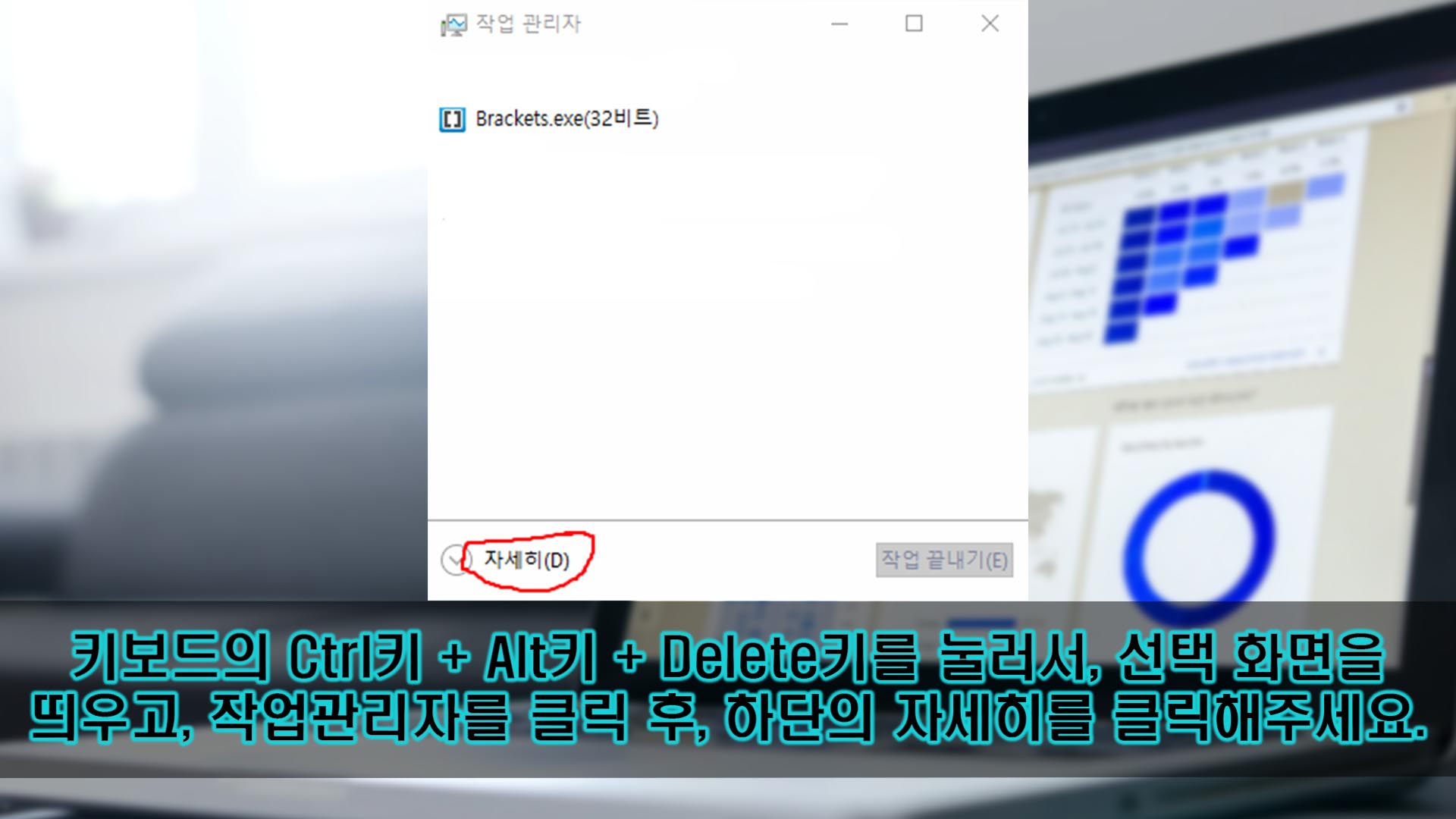
다른 방법을 시도해보도록 합시다. 키보드의 'Ctrl'키 + 'Alt키' + 'Delete'키를 눌러주세요. 순서대로, 누른 상태에서 다음 것을 누르면 됩니다.
그러면 한 선택화면이 나올 겁니다. 여기서 '작업 관리자'를 클릭해주세요.
그러면 위의 사진처럼 '작업 관리자'라는 창이 실행됩니다. 좌측 하단의 '자세히(D)'를 클릭해주세요.
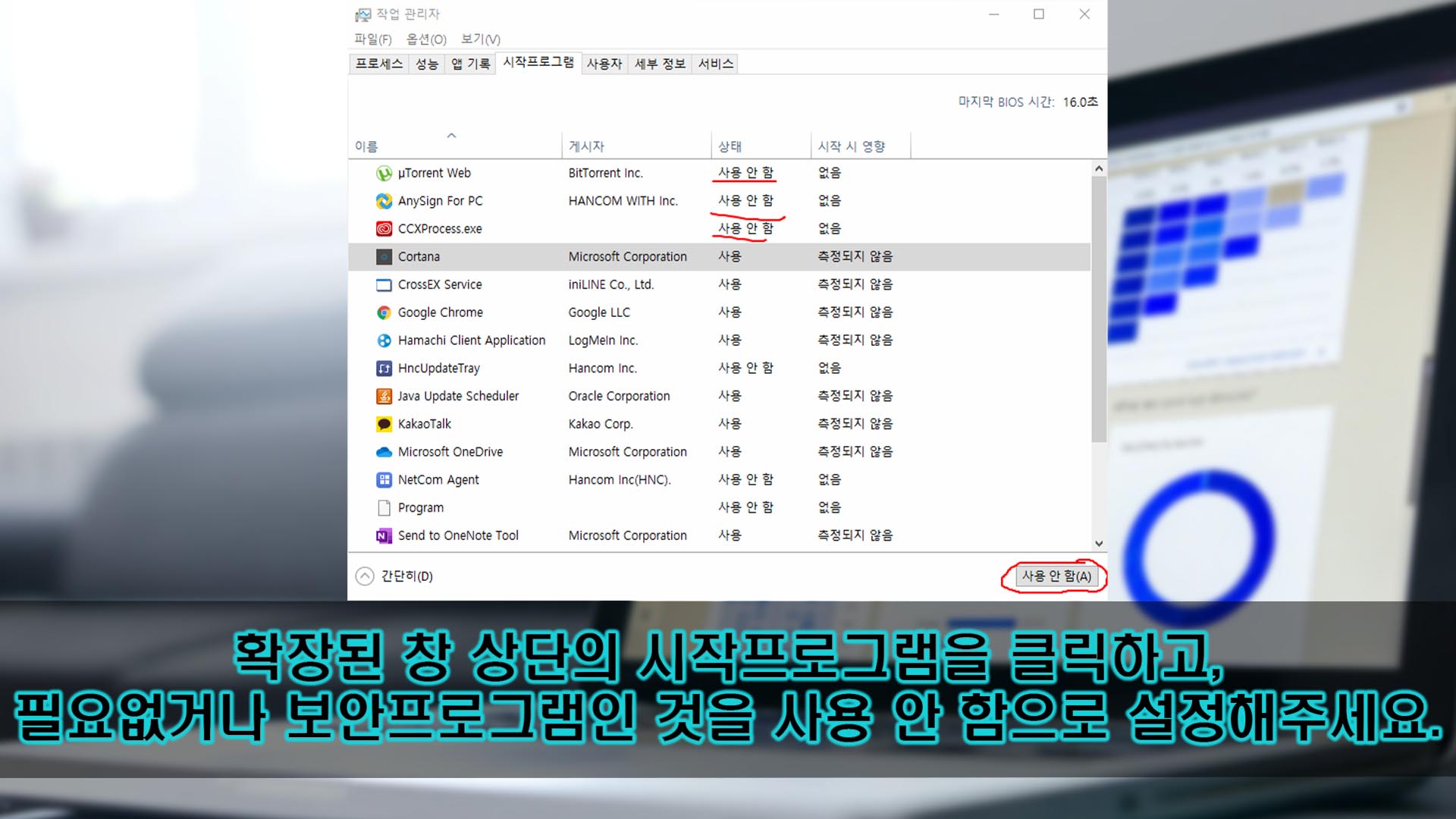
그렇게 확장된 작업 관리자 창에서 상단의 '시작프로그램'을 클릭해주세요. 그러면 여러 시작프로그램이 나올 겁니다. 컴퓨터를 켰을 때, 그와 동시에 켜지는 프로그램들입니다.
여기서 사용하지 않는 프로그램, 보안프로그램을 상단 '상태'의 '사용 안 함'으로 설정해주세요.
사용 안 함 설정은, 해당 설정을 하고픈 프로그램을 클릭하고, 우측 하단의 '사용 안 함(A)' 버튼을 클릭하면 할 수 있습니다.

그리고 컴퓨터를 재부팅(껐다가 키기)한 다음, 열리지 않았던 엑셀 파일을 열어봅시다. 그러면 잘 열릴 수 있습니다.
이는 보안 프로그램에서 엑셀에 영향을 줘서 안 열릴 수 있기에, 이렇게 하는 겁니다. 시작프로그램에서 보안 프로그램을 제외해, 실행되지 않도록 하면, 엑셀에게 보안 프로그램의 영향이 안 가겠죠.
이 방법으로 안 된다면, 아예 보안 프로그램에서 엑셀에 대한 설정을 해제해보세요. 검사 대상에서 제외하는 등의 설정을 할 수 있을 겁니다.
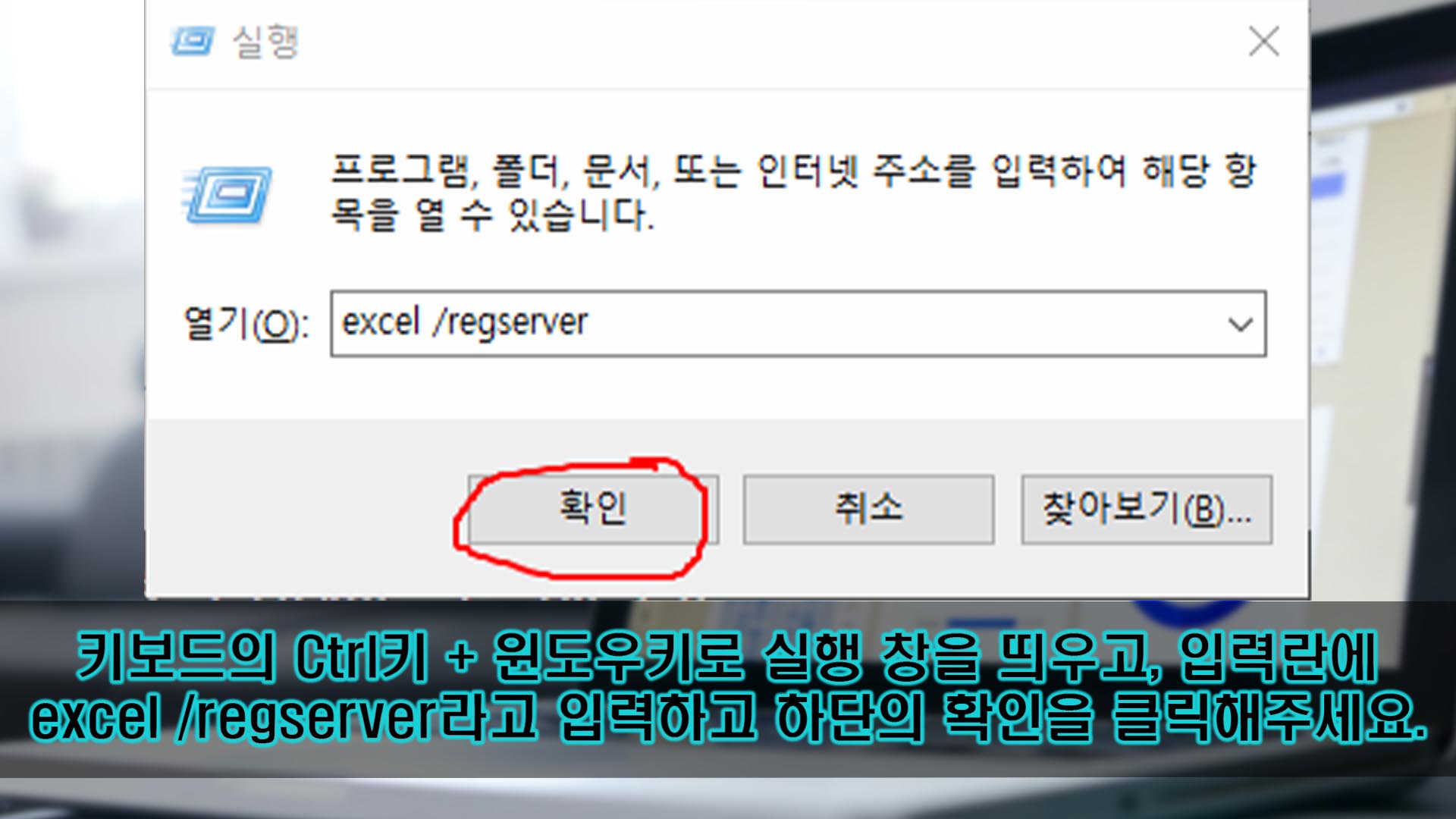
그리고, 키보드의 'Ctrl'키 + 'R'키를 눌러주세요. 그러면, 위의 사진처럼 '실행' 창이 열릴 겁니다. 위에서 작업 관리자 창을 열었던 것처럼 열면 됩니다.
이 창에서 '열기(O)' 입력란에 'excel /regserver'를 입력해주세요. 당연히 '는 빼고 입력을 해야 합니다.
그렇게 입력을 한 다음에, 하단의 '확인' 버튼을 클릭하면 해당 명령어에 해당되는 것이 실행될 겁니다. 입력한 것을 보면 알 수 있듯이, 엑셀에 관련된 겁니다.
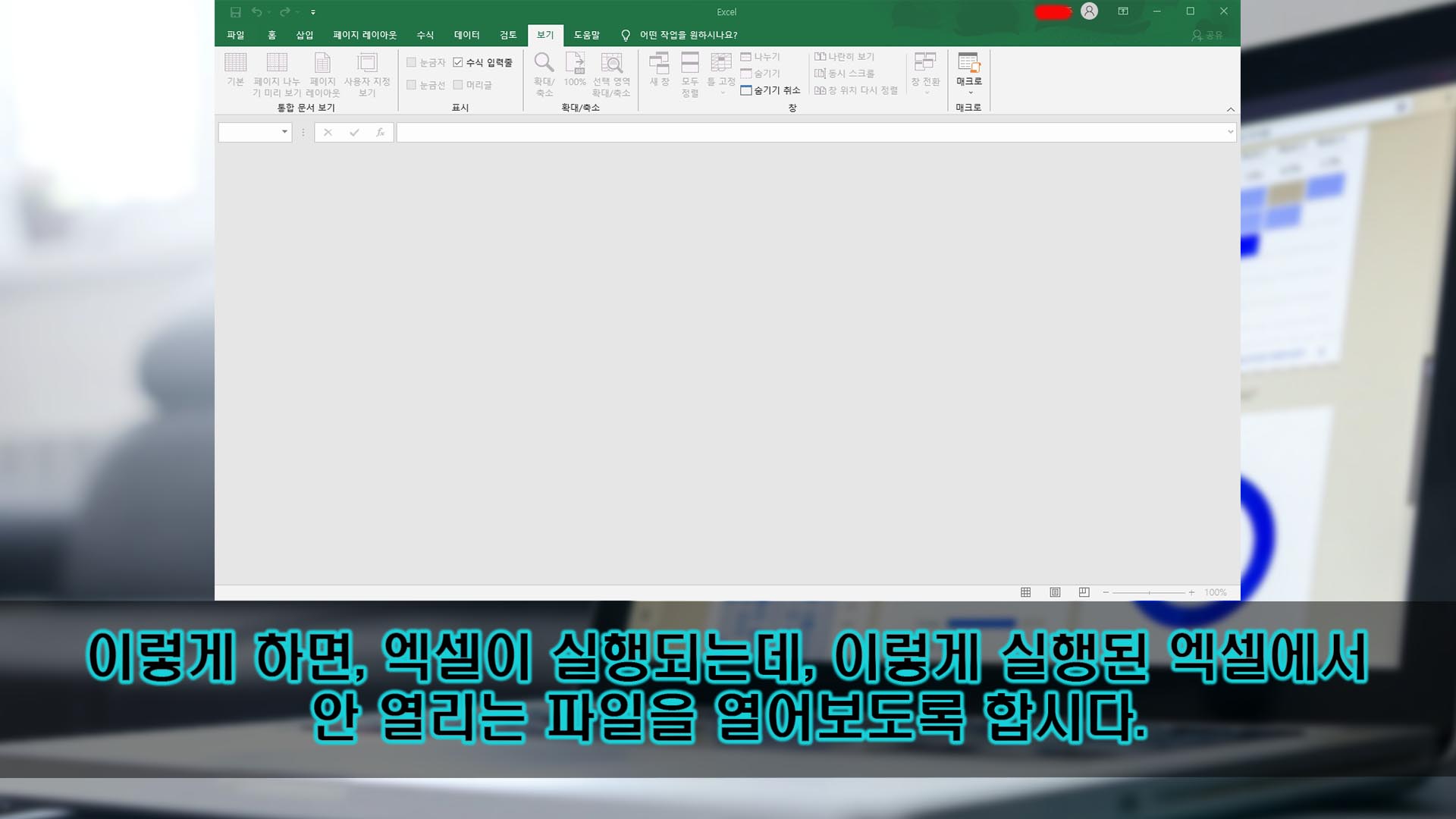
어쨌든, 그렇게 입력하고 하단의 '확인' 버튼을 클릭하면, 위의 사진처럼 엑셀이 실행될 겁니다. 좀 특이한 방법으로 프로그램이 실행되었죠. 여기서 안 열리는 파일을 실행해보도록 합시다.
그러면 열릴 수 있습니다. 그렇게 연 다음, 문서를 다른 이름으로 저장하면 앞으로 정상적인 방법으로도 열리게 하면서 편집할 수 있을 겁니다. 이렇게 해서 쉽게 이 문제를 해결할 수 있는 겁니다.
또는 문제가 있는 문서를 열었는데, 내용이 하얀 창으로만 나온다면, 상단의 '보기' 탭을 클릭하고, '숨기기 취소' 버튼을 클릭하면 됩니다. 이는 숨기기 설정 때문에 이렇게 나왔던 겁니다.
이 방법으로도 안 된다면, 마지막 방법으로 엑셀을 삭제했다가 다시 설치해보는 것을 추천합니다. 프로그램 자체에 문제가 있었다면, 대부분은 이 방법으로 해결이 될 겁니다.



이상 간단히 엑셀에서 파일 안열림 현상을 해결하는 방법에 대해 알아보았습니다. 봐주셔서 감사합니다.